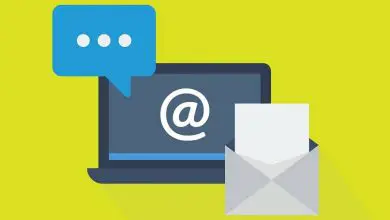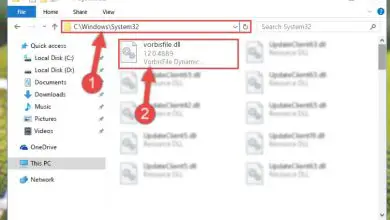Come registrare o aggiungere un’impronta digitale su un cellulare Android – Facile e veloce
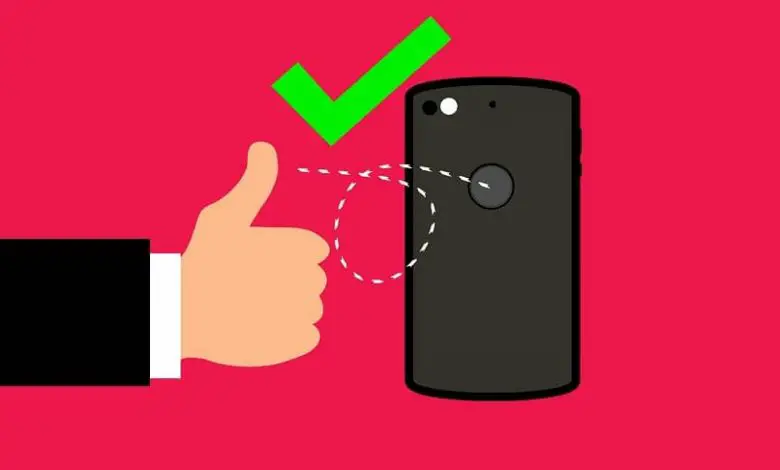
L’impronta digitale fa parte della nostra identità, poiché è stato scientificamente dimostrato che ogni persona ha un modello diverso sulla punta delle dita, permettendoci di differenziarci attraverso di essa.
Sulla base di questo principio, i progettisti e i programmatori di dispositivi mobili hanno deciso di implementare questa modalità per mantenere la privacy dei computer.
In altre parole, in molti dispositivi è stato integrato un lettore di impronte digitali, in grado di differenziare la forma dei polpastrelli del proprietario per consentirgli di sbloccare l’apparecchiatura. Attualmente è considerato il metodo più sicuro per i telefoni.
Molti utenti potrebbero avere un lettore del genere e non hanno la minima idea di come registrare i propri dati per abilitare questo tipo di sicurezza, quindi oggi e attraverso questo articolo imparerai come farlo.
Registra la tua impronta digitale attraverso le Impostazioni del tuo dispositivo Android
Se il tuo dispositivo ha problemi a identificare la tua impronta digitale, o è semplicemente la prima volta che implementi questo grado di sicurezza, dovresti sapere che all’interno delle «Impostazioni» puoi risolvere tutto ciò di cui hai bisogno.

Pertanto, per adattare questo tipo di sicurezza al tuo dispositivo, puoi inserire «Sicurezza» o «Blocco schermo», (l’opzione varierà a seconda della versione di Android che possiedi).
Lì troverai varie opzioni di blocco che già conosci, poiché le hai sicuramente utilizzate in passato con il tuo dispositivo, con la leggera differenza che questa volta sceglierai la sezione «Impronte digitali».
Da lì, devi solo seguire le istruzioni che vengono mostrate sullo schermo per poter registrare correttamente il metodo di blocco e puoi iniziare a usarlo sul tuo dispositivo.
Questo tipo di problema è estremamente comune all’interno di tutti i dispositivi, compresi quelli di altre compagnie telefoniche. Può anche succedere che un iPhone non riconosca l’impronta digitale, quindi sarà sufficiente avere un po’ di pazienza e seguire correttamente le istruzioni visualizzate all’interno del sistema operativo.
Altre configurazioni che puoi implementare all’interno del lettore di impronte digitali del tuo dispositivo
Come altri fattori del dispositivo, anche il rilevatore di impronte digitali presenta aspetti che possono essere modificati o cambiati, in base ai gusti e alle esigenze di ciascun utente.
Android è un sistema operativo che si caratterizza per consentire di personalizzare ciascuno dei suoi strumenti, quindi sarà sufficiente valutare le possibilità che puoi ottenere attraverso la configurazione di questo metodo di sicurezza.
Emetti una vibrazione quando lo schermo è sbloccato
Puoi abilitare o disabilitare la vibrazione che si verifica durante la lettura corretta del dito, sia tramite le impostazioni comuni del dispositivo, sia tramite altre applicazioni che possono facilitare il tuo lavoro.
Aumenta la velocità di rilevamento
Esistono dispositivi mobili, come Samsung, che consentono di configurare la velocità con cui viene letto il rilevatore di impronte digitali, in modo da aumentare la velocità con cui si sblocca il telefono.
Usa più di un dito per sbloccare il dispositivo
Allo stesso modo in cui si possono modificare aspetti superficiali del lettore, si può modificare anche il numero di impronte digitali che vengono accettate dal dispositivo.
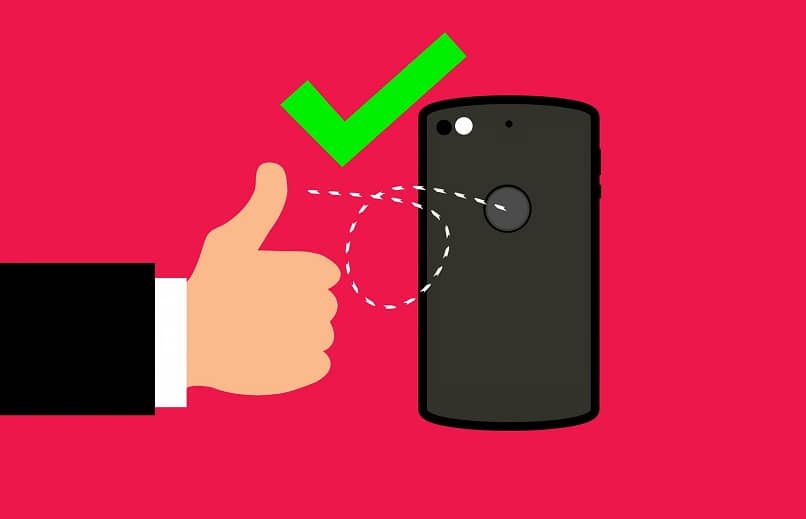
Se desideri implementarlo, devi rientrare nella configurazione e seguire gli stessi passaggi utilizzati in precedenza per registrare la tua impronta, con la leggera differenza che se vuoi inserirne una nuova, puoi cliccare sull’opzione » Aggiungi impronta digitale «.
Da lì, ripeterete la procedura eseguita per la prima volta, che consiste nell’appoggiare il dito sul lettore in modo che possa identificare il polpastrello e poi conservarlo per futuri sblocchi del dispositivo.
Al completamento con successo, gli importi che hai registrato per il tuo telefono appariranno nella sezione delle impronte digitali, quindi non ti resta che provare le nuove impostazioni di sblocco e goderti l’uso che puoi dare al lettore del tuo dispositivo mobile.